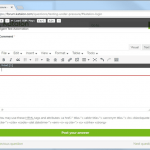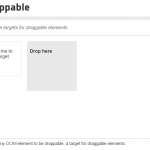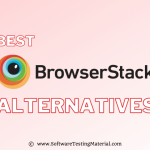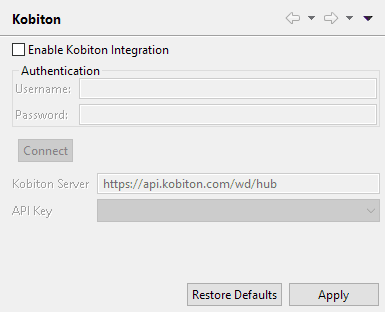
Интеграция Katalon с Kobiton
Облачные устройства мобильных приложений могут быть хорошим вариантом для групп мобильных тестировщиков, которые имеют ограниченный доступ к реальным устройствам. Kobiton — мощная платформа для мобильных устройств, предлагающая настоящие мобильные устройства как для тестировщиков, так и для разработчиков. Используя Katalon Studio, вы можете легко выполнять автоматизированные тесты на устройствах Kobiton благодаря встроенной функции интеграции, поддерживаемой Katalon Studio.
Это руководство проведет вас через основные шаги по настройке интеграции между Katalon Studio и Kobiton.
Включить интеграцию с Kobiton
1. Откройте настройки интеграции с Kobiton в главном меню Windows > Настройки Katalon Studio > Katalon > Kobiton. Установите флажок Включить интеграцию Kobiton.
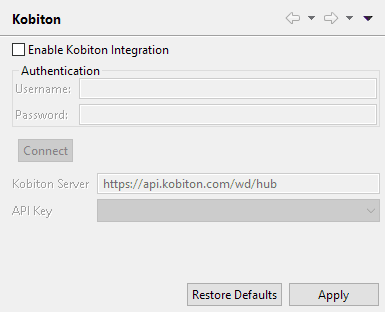
2. Введите свою учетную запись Kobiton для аутентификации и нажмите Подключить. После установления успешного соединения с Kobition отобразится сообщение «Успешное получение ключей API Kobiton». Katalon Studio автоматически получает информацию для интеграции с Kobiton.
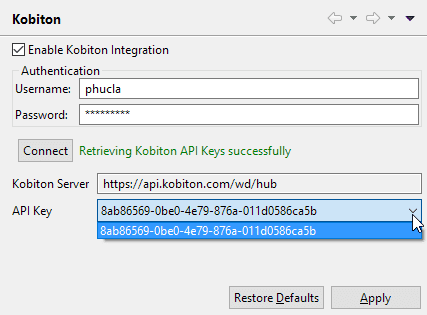
Другие поля в конфигурации Kobiton диалоговое окно включает:
| Field | Описание |
|---|---|
| Сервер Kobiton | Сервер Kobiton, который необходимо подключить и интегрировать с Katalon Studio. |
| Ключ API | Токен, который будет использоваться Katalon Studio для обмена сообщениями API с Kobiton. Вы можете сгенерировать дополнительные ключи в настройках API Kobiton. |
3. Нажмите Применить , когда закончите с настройками.
Мобильное тестирование с устройствами Kobiton
1. Перейдите на портал Kobiton: https://portal.kobiton.com и войдите под своим именем пользователя и паролем.
2. В Kobiton загрузите свое приложение в репозиторий приложений Kobiton.
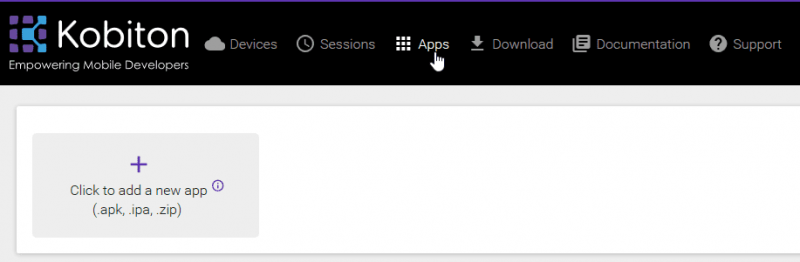
3. В представлении «Репозиторий» выберите «Дополнительные действия» и выберите Фрагмент автоматизации. Скопируйте идентификатор приложения (выделенный жирным шрифтом, например, Kobiton- store:184, как показано ниже), и сохраните его.
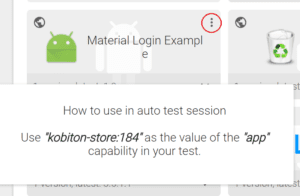
4. Нажмите Устройства и выберите свои устройства, нажав «Отметить как избранное».
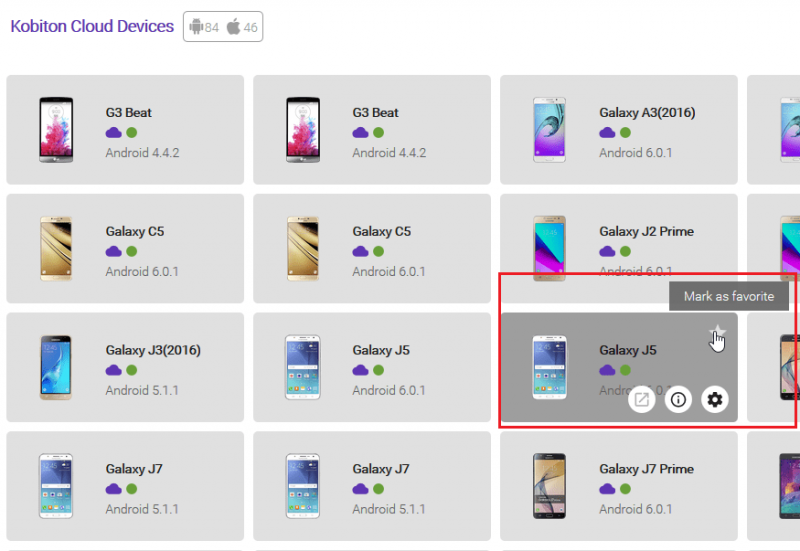
5. В Katalon Studio откройте тестовый сценарий для мобильных устройств и переключитесь в представление «Сценарии». Найдите эту строку кода: Mobile.startApplication(appPath,false).
Затем замените “appPath” на Kobiton приложение id , сохраненное на шаге 3, как показано на рисунке. ниже:
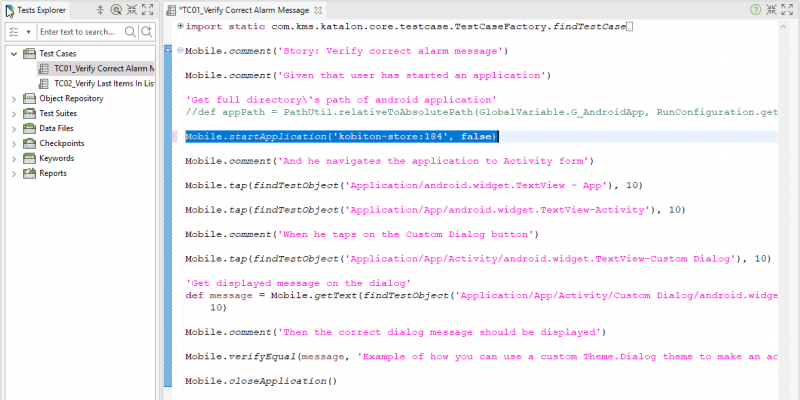
| 12345678910111213141516171819202122232425 | import static com.kms.katalon.core.testcase.TestCaseFactory.findTestCaseMobile.comment('История: проверьте правильность аварийного сообщения')Mobile.comment('Учитывая, что пользователь запустил приложение')'Получить полный путь к каталогу приложения Android' //def appPath = PathUtil.relativeToAbsolutePath(GlobalVariable.G_AndroidApp, RunConfiguration.getProjectDir()) Mobile.startApplication('kobiton-store:184', false) Mobile.comment('И он переводит приложение в форму действия') Mobile. tap(findTestObject('Application/android.widget.TextView – App'), 10) Mobile.tap(findTestObject('Application/App/android.widget.TextView-Activity'), 10) Mobile.comment('Когда он нажимает на кнопку пользовательского диалога') Mobile.tap(findTestObject('Application/App/Activity/android.widget.TextView-Custom Dialog'), 10) 'Получить отображаемое сообщение в диалоговом окне' def message = Mobile.getText(findTestObject( 'Application/App/Activity/Custom Dialog/android.widget.TextViewCustomDialog'),10) Mobile.comment('Тогда правильное диалоговое сообщение должно будет отображаться') Mobile.verifyEqual(message, 'Пример использования пользовательской темы Theme.Dialog для создания действия, похожего на настроенный диалог, здесь с уродливой рамкой.') Mobile.closeApplication() |
6. На главной панели инструментов нажмите раскрывающееся меню Выполнить и выберите вариант запуска с Устройством Kobiton.
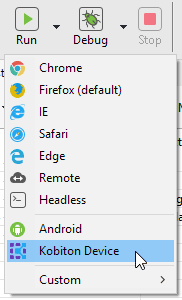
7. На экране Избранные устройства Kobiton список Избранных устройств из Шага 4 отобразится в Имя устройства.
Выберите предпочтительное устройство и нажмите «ОК».
Вы также можете изменить этот список, обновив Избранные устройства с https://portal.kobiton.com/devices.

8. Как только Katalon Studio будет завершена, выполнение тестов автоматизации будет загружено в Kobiton. Перейдите в меню Сеансы , чтобы просмотреть
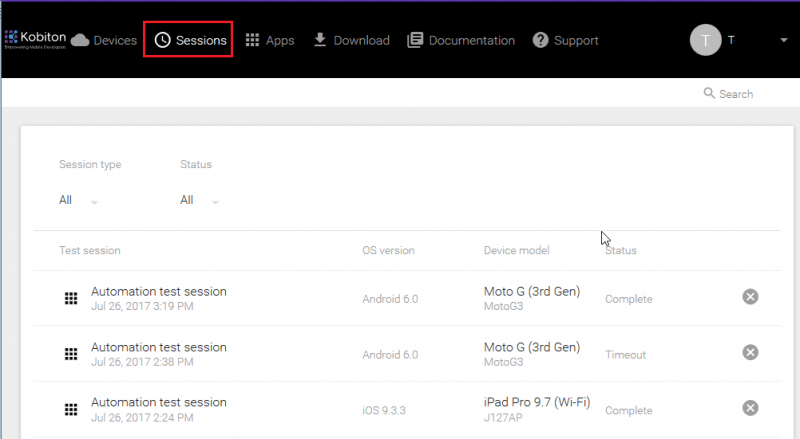
Поздравляем! Вы только что запустили тест мобильной автоматизации Kobiton с помощью Katalon Studio. Kobiton — это инновационная платформа для тестирования мобильных устройств, с помощью которой разработчики Kobiton могут сэкономить средства и время за счет прямого удаленного доступа к мобильным устройствам для запуска тестирования перед выпуском на рынок. Это позволит мобильным разработчикам создавать высококачественные приложения, быстрее выявляя потенциальные проблемы.
Вот ссылка «Полное руководство по Katalon Studio»
TAG: qa